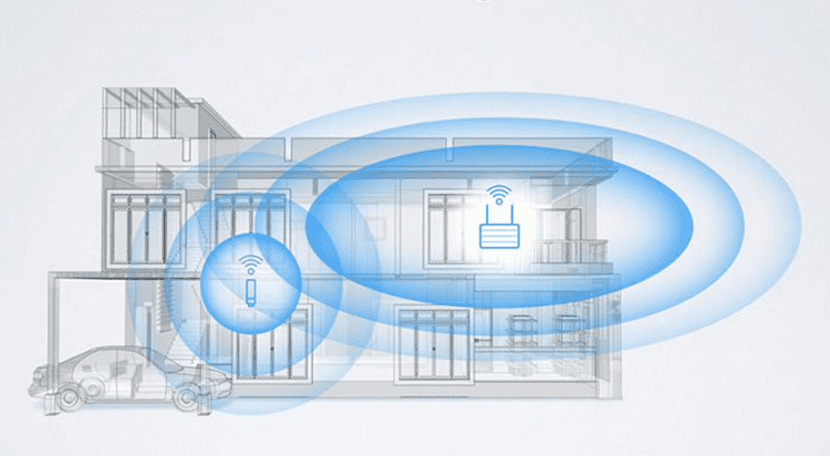
iPhoneユーザーはiOSの主な欠点のXNUMXつをよく知っています(それは年々向上しているという事実にもかかわらず)、 カスタマイズ、そしてこの欠如は、Appleが設計した方法でシステムに準拠することを余儀なくさせます(jaibreakにアクセスする場合を除いて、この欠如が利点となるプロセスです)。
AppleがiOSをどのように設計したかについて私が最も気に入らない側面のXNUMXつは ショートカットiOS 7まではコントロールセンターがありませんでした(私たちの観点からすると、非常に有名なSBSettingsを使用したことを思い出してください。私の観点からすると、見た目にはひどい調整です)。iOS9にいる間、コントロールセンターにはまだ多くの要望があります。
私の特定の問題は 設定を開く必要があります 新しいWi-Fiネットワークにアクセスするには、アジャイルでシンプルな方法でアクセスできれば問題ありませんが、アクセスしたい場合は、使用しているアプリを閉じて、[設定]を探す必要があります(場合によっては、スプリングボードによって失われる可能性がありますが、最初のページにあります)、それを開き、Wi-Fiメニューにアクセスしてから、以前にあったアプリを再度開くために必要なものをタッチします。
この 非常に簡単な方法で合理化することができます、脱獄の世界が利用する方法を知っている方法(CCSettingsのおかげで)、それはコントロールセンターを開き、Wi-Fi設定画面を直接開くWi-Fiシンボルを押し続けることです。 Appleはモデルとして採用すべきですが、残念ながら私たちにとってはそうではありませんでした。
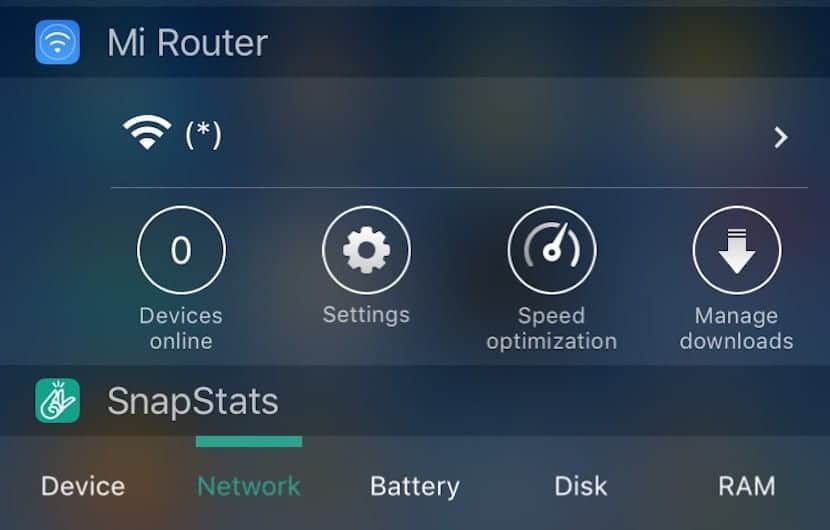
私は別の解決策を提案します。脱獄によって提供されるものと同様の解決策ですが、それを必要としませんが、それはむしろ解決策でもあります iPhoneで利用可能なメガバイトを数えていない人を対象としています (つまり、8GBまたは16GBのストレージを搭載したiPhoneを使用しているユーザー)。
これは、唯一の要件が 60MBの無料アプリをダウンロードする だいたい。
このアプリケーションはと呼ばれます ミールーター そしてそれは無料です、このアプリケーションはその主な機能としてXiaomiルーターの管理を持っています。
このアプリをインストールすると、通知センターに追加されます ウィジェット これにより、接続しているWi-Fiネットワークをすばやく確認できます。 それをクリックすると、Wi-Fi設定画面に直接アクセスします、デフォルトでは単純であり、このプロセスを高速化するためにサードパーティのアプリケーションをダウンロードさせてはならないものです。
多くの人は、Wi-Fiリストにすばやくアクセスするために60MBのアプリケーションをダウンロードするのはばかげていると思うでしょうが、そうではありません。スマートフォンごとにアプリを開くのにかかるミリ秒数に達し、その速度と流動性はこのシステムは、生産性を向上させるために不可欠です。 したがって、私を好きなユーザーは 16GBを超えるストレージを備えたデバイス (私の場合は64GB)他の多くの忘れられたものと一緒にフォルダーに隠すことができるアプリの形で60MBを見逃すことはありません。 AppleConfiguratorの新しいトリック 私たちが効果を発揮することを可能にします。

の幸運な所有者 Xiaomiホームルーター このアプリケーションは、現在のネットワークをテストしたり、ルーター管理アプリケーションにアクセスしたり、機能のおかげでデバイスのWi-Fiの速度と品質を即座に改善したりできるため、(明らかに)はるかに便利です。 インテリジェントなQoS (サービス品質)これらに組み込まれているので、記事の最後にいくつかのリンクを残して、最新世代のモデルを見ることができるようにします。これらはすべて、非常に競争力のある価格で、ハイエンド機能を備えています。 。
最後に、言及する価値があります 登録は必要ありません ウィジェットを持つアプリケーションでは、アプリを一度インストールして開くだけで、コントロールセンターから「今日」セクションに追加できます。後で、アプリケーションでやりたいことを実行して、このウィジェットを使用してiOSを介してモビリティを向上させます。このシステムは、非常に高度であるにもかかわらず、解決しなければならない基本的な欠点があります。
あなたが知っているなら 他の方法 脱獄がなく、これよりも簡単なユーザーの場合は、コメントで遠慮なくお知らせください。

を活用します****
なかった手紙は私を滑らせました、警告のおかげで、それはすでに修正されています^^
記事はとても良いですが…私はあなたがあなたのつづりと書き方にもう少し注意を払うべきだと思います。 これらは出版物において非常に重要な側面であり、「公開」を押す前に確認するのは簡単です。疑わしい場合は、校正者を使用してください。
私のコメントを誤解しないでください、それは建設的な批判です
ピリノボさん、どうもありがとうございました。心配しないでください。悪くはありません。あなたの態度は称賛に値するものであり、例として役立つはずです。特定のサイズの記事を書くときは、つづりや文字さえも見逃してしまうことがよくあります。あなたの場合のように、丁寧な方法で、そして助ける意図で批判がなされている限り、彼らはそうであるか、私はそうあるべきであるいくつかが好きです、あなたのアドバイスに感謝します、彼らは歓迎されています。
私はあなたがそれを好きだったことを祝います😀挨拶!
こんにちは、私はあなたが多数のアクセスを作成することを可能にするランチャーを使用しています https://itunes.apple.com/app/apple-store/id905099592?mt=8
AirLaunchもあります、これは同じ機能と無料です https://itunes.apple.com/es/app/airlaunch-launcher-on-today/id993479740?mt=8
どちらもボタンを押さなくても家に戻ることができます。 (それは台無しにしないので)xD
私はあなたが言及するXNUMX番目のアプリケーションであるAirLaunchが好きです、そのデザインはよく手入れされていて面白いようです、それはあなたにそのアクセスを提供することに加えてあなたが接続しているネットワークの名前をあなたに示すので私のルーターを上げました、それは私がこのアプリを必要とする機能だけですが、はるかに多くのアクセスまたはより高いレベルのカスタマイズが必要な人にとっては、あなたの代替手段がより良いです。
コメント、ご挨拶ありがとうございます!
SLauncherははるかに優れており、カスタマイズして必要なもの(Wifi、データ、Bluetooth、GPSなど)をアクティブ化できます。脱獄を持っていない私たちにとって、CCSettingsに最も近いものです。
あなたの貢献に感謝します🙂
しかし、Ciscoルーターを使用している場合、それは機能しませんか? 私は多くのアプリでWi-Fiを無効にするためによく使用しますが、私が中にいて、これを常にやりたいと思っていて、Androidではネイティブなものであるため、iOSでの生活がそれほど複雑な理由がわかりません。
直接アクセスはあなたのために働きます、あなたのために働かないのは「スピードアップ」などのアプリの機能です。これらはXiaomiブランドのルーターと連携して機能するからです。